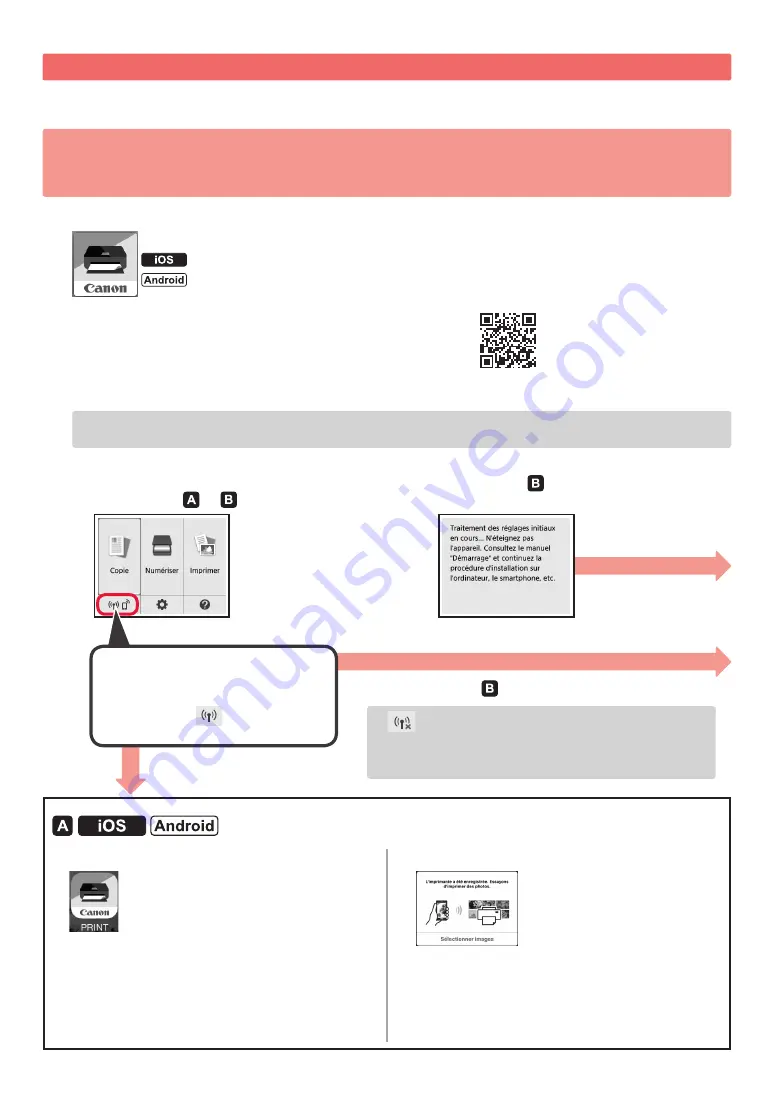
6
Connexion avec un smartphone
Vous devez configurer la connexion pour chaque smartphone. Poursuivez la configuration à partir de l'étape
1 pour
chaque smartphone.
Préparation
• Activez
Wi-Fi
sur votre smartphone.
•
Si vous avez un routeur sans fil, connectez votre smartphone au routeur sans fil.
*
Pour le fonctionnement, reportez-vous aux manuels de votre smartphone et du routeur sans fil ou prenez contact avec les fabricants.
1
Installez le logiciel d'application
Canon PRINT Inkjet/SELPHY
sur votre smartphone.
: Recherchez «
Canon PRINT
» dans App Store.
: Recherchez «
Canon PRINT
» dans Google Play.
Vous pouvez également accéder au site Web
Canon en
numérisant le code QR.
2
Vérifiez l'affichage sur l'imprimante.
L'écran s'éteint si aucune action n'est effectuée pendant environ 10 minutes. Appuyez sur un des boutons du
panneau de contrôle (sauf sur le bouton
MARCHE (ON)
) pour afficher l'écran.
■ Si l'écran suivant s'affiche :
Vérifiez l'icône dans la partie inférieure gauche, puis
passez à l'étape ou .
Si
apparaît, l'imprimante ne peut pas communiquer
via une connexion réseau sans fil. Pour plus de détails,
accédez à «
http://canon.com/ijsetup
» pour consulter la
section
Foire aux questions
.
■ Si l'écran suivant s'affiche :
Passez à l'étape .
Non (Passez à l'étape .)
Oui
L'icône suivante s'affiche.
(L'imprimante est connectée à un
réseau.)
a
Touchez le logiciel d'application installé.
b
Suivez les instructions à l'écran pour enregistrer
l'imprimante.
c
Assurez-vous que l'écran suivant s'affiche.
La connexion avec votre smartphone
est terminée. Vous pouvez imprimer à
partir de votre smartphone.
Pour imprimer des photos, chargez du papier photo. Passez
à la section « Chargement de papier photo », à la page
8
.
Содержание PIXMA TS5000 Series
Страница 1: ...D marrage Getting Started...
Страница 20: ...2 QR Android iOS 1 A A 2 a b a b 3 A Y B A B 4 5 6 QR Android iOS 1...
Страница 21: ...3 2 a b a b 3 a b a b 4 5 6 OK OK 7 Yes OK 8 9 OK 10 OK...
Страница 26: ...8 1 2 a b a b 3 a b a b 4 5 1 2 3 4 5 Start...
Страница 28: ...2 QR Android iOS 1 A A 2 a b a b 3 A Y B A B 4 5 6 QR Android iOS 1...
Страница 29: ...3 2 a b a b 3 a b a b 4 5 6 OK OK 7 Yes OK 8 9 OK 10 OK...
Страница 34: ...8 1 2 a b a b 3 a b a b 4 5 1 2 3 4 5 Start...
Страница 35: ...8 1 1 2 2 a b a b 3 3 a b a b 4 4 5 5 1 1 2 2 3 3 4 4 5 5 Start...
Страница 40: ...3 2 2 a b a b 3 3 a b a b 4 4 5 5 6 6 OK OK 7 7 Yes OK 8 8 9 9 OK 10 1 OK...
Страница 41: ...2 Android iOS 1 1 A A 2 2 a b a b 3 3 A Y B A B 4 4 5 5 6 6 Android iOS 1 1...
Страница 43: ...RMC Regulatory Model Code K10445...
















































